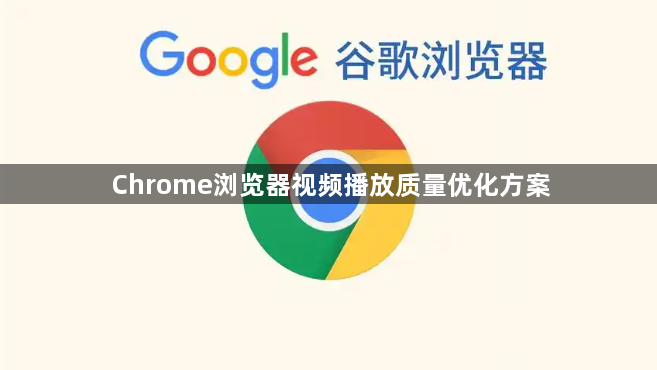
首先,若需要调整硬件加速设置,可以打开Chrome浏览器(如双击桌面图标),点击右上角菜单图标(如下方提示“三个点”),选择“设置”选项(如下方显示页面),进入“高级”->“系统”->“启用硬件加速”(如下方出现选项),勾选复选框并重启浏览器(如下方点击“立即重启”)。接着,若需要清理缓存文件,可以按`Ctrl+Shift+Delete`键(如下方提示“清除浏览数据”),选择全部时间范围并勾选“临时文件和已下载内容”复选框(如下拉菜单选中`全部`),点击“清除数据”按钮(如下方提示“清理完成”)。然后,若需要更新显卡驱动程序,可以右键点击桌面空白处(如下方提示“打开菜单”),选择“设备管理器”选项(如下方显示窗口),找到“显示适配器”并右键点击(如下方选择“更新驱动”),选择自动搜索最新版本(如下拉菜单选中`自动`)并完成安装(如下方点击“下一步”)。
此外,若以上方法无效,可能是网络带宽不足或Flash插件问题,建议关闭其他占用流量的程序(如右键点击任务栏并选择“任务管理器”),或启用HTML5模式(如下方访问设置页面并搜索“Flash”)。通过这些步骤,可以高效优化Chrome浏览器视频播放质量并确保画面流畅清晰。







